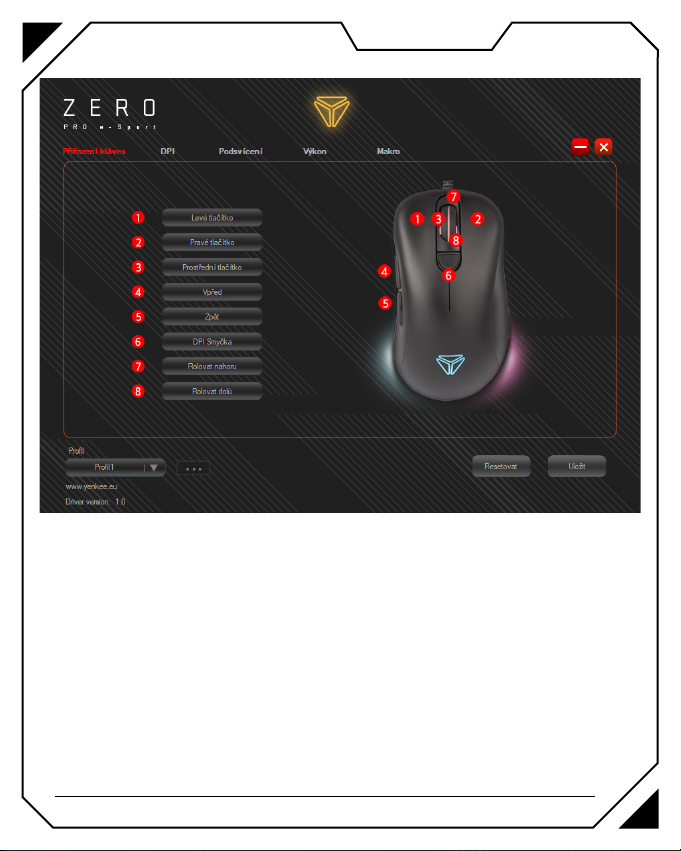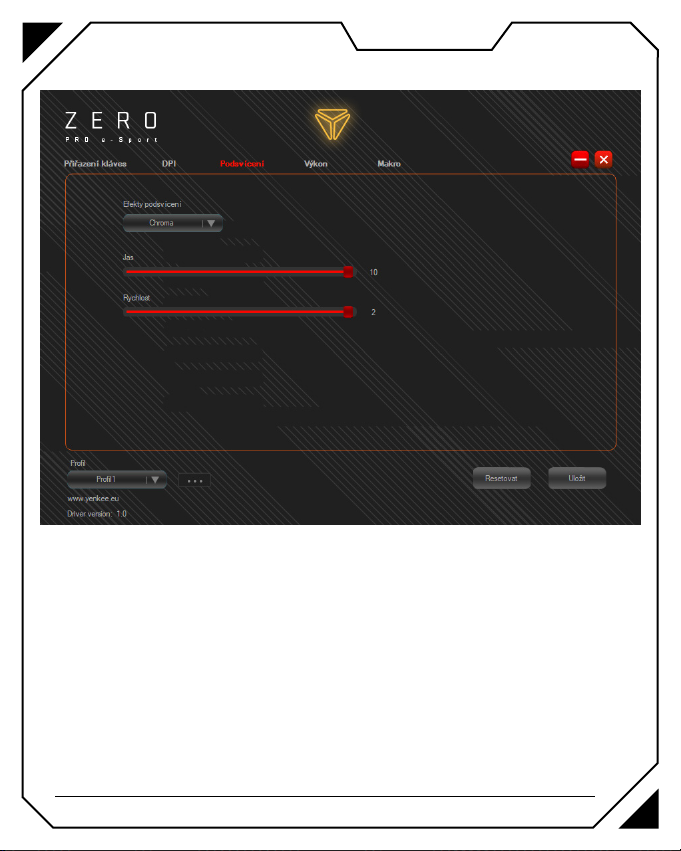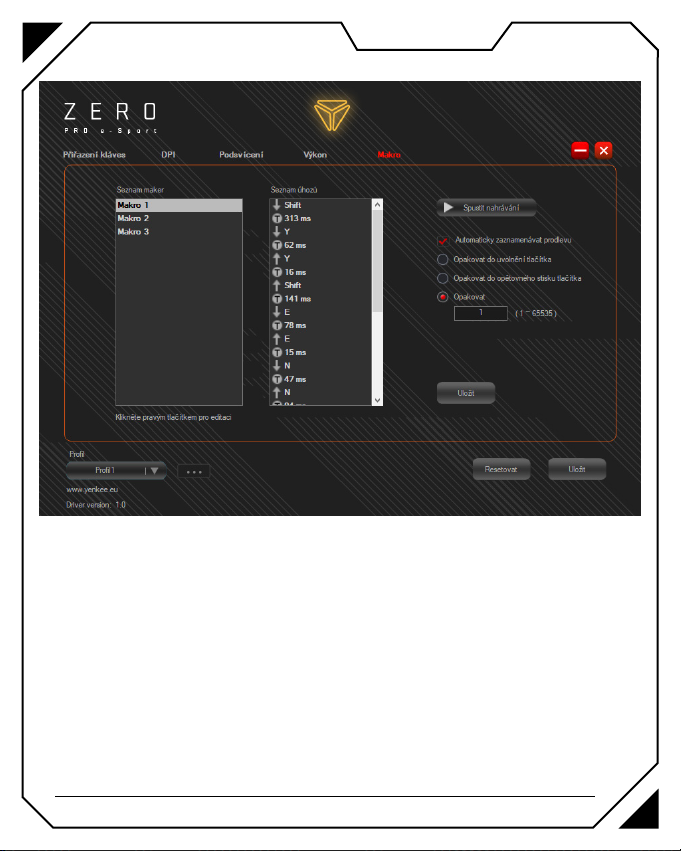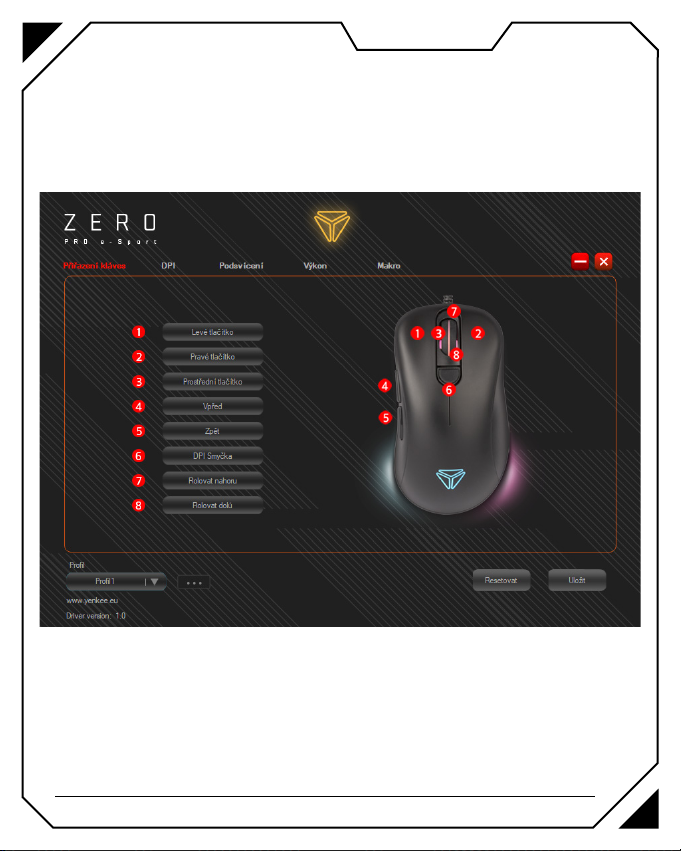Copyright © 2020, Fast ČR, a.s. Revision 08/2020
Left button
Right button
Wheel
Front side button (navigate forward)
Rear side button (navigate backward)
Top button (DPI)
Poling rate: 125/500/1000Hz
Download the program
Wait for the download to finish and open
the file.
Double-click the executable .exe file to
start the installer.
1
2
3
4
5
6
7
1
2
3
4
5
USER´S MANUAL
EN
Connect the mouse to the USB port on your
computer using the USB connector.
Wait until your OS detects the mouse and
automatically install the necessary drivers
for proper functionality.
After your operating system displays
a message confirming successful insta-
llation, you can use the mouse freely
To use all mouse functions, download the control program from the official website
www.yenkee.eu. You can find it under the product of the same name in the Specifications
Follow the on-screen instructions to
complete the installation.
Run the program.
You can customize your mouse exactly to your taste in the user environment now. Your can
reprogram the mouse buttons in the start-up screen. You can select from standard office
functions via multimedia functions up to purely gaming tricks and complex macros. There is
also the option to select DPI on a scale of 100 to 12,000 DPI with 100 DPI steps and save up
to 7 different DPI levels in the mouse to be selected by pressing 6 as standard (see picture on
the manual’s introductory page). The third section is used to select the backlighting and if you
wish to upload a powerful macro to your taste, just click the last section of the same name
offered by the SW. And if are not comfortable with the mouse sensor behaviour, check out the
last but one Parameter/Performance section.
Mouse button shortcuts:
BROWSING PROFILES: Buttons 1 + 2 + 5 (hold for 3 seconds). The currently switched pro-
file flashes 3 times with a specific color, then the mouse returns to the backlight mode
you selected.
1.1. Profile 1 (red indication)
1.2. Profile 2 (green indication)
1.3. Profile 3 (blue indication)
1.4. Profile 4 (yellow indication)
1.5. Profile 5 (purple indication)
FACTORY DEFAULT: Buttons 3 + 4 + 5 (hold for 3 seconds). Flashes 3 times in red.
1
2